Création d'une adresse privée
Oracle Cloud Infrastructure vous permet de créer des adresses privées au sein de votre service afin que vous puissiez accéder aux ressources disponibles uniquement à l'aide d'adresses IP privées. Dans Data Catalog, vous pouvez créer une adresse privée pour configurer le réseau privé sur lequel votre source de données est hébergée.
Prérequis:
- Nom du réseau cloud virtuel utilisé pour accéder à votre source de données
- Nom du sous-réseau dans le réseau cloud virtuel
- Liste des zones DNS utilisées pour résoudre les noms de domaine qualifiés complets des sources de données à collecter. Lors de la création d'une adresse privée, tenez compte des points suivants lorsque vous entrez les détails des zones DNS :
- Si vous accédez aux sources de données dans votre réseau privé à l'aide de noms de domaine complets et d'adresses IP privées, vous n'avez besoin de la liste de tous les noms de domaine complets que lorsque vous créez l'adresse privée.
- Si l'accès à toutes les sources de données dans votre réseau privé s'effectue à l'aide d'adresses IP privées, vous devez spécifier au moins un FQDN ou un DNS pouvant être résolu, tel que le DNS de VCN ou de sous-réseau lors de la création d'une adresse privée.
- Pour le traitement des transactions d'IA autonome privée ou Autonomous AI Lakehouse, vous devez fournir l'URL d'adresse privée de la base de données :
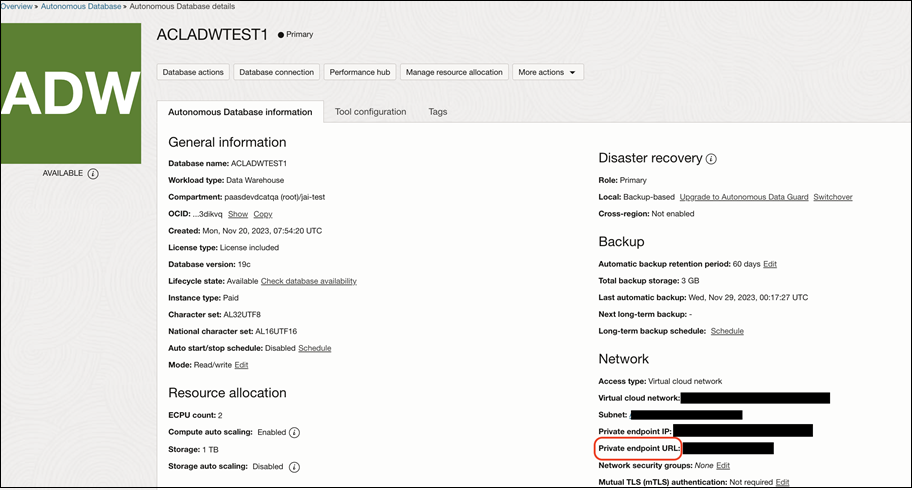
- Pour les sources de données personnalisées exécutées sur des machines virtuelles Oracle Cloud Infrastructure, fournissez le nom de domaine qualifié complet de la machine virtuelle (dans le champ Nom de domaine qualifié complet interne, comme illustré dans la capture d'écran suivante), le nom de domaine du sous-réseau dans lequel la machine virtuelle est provisionnée ou le nom de domaine du VCN.
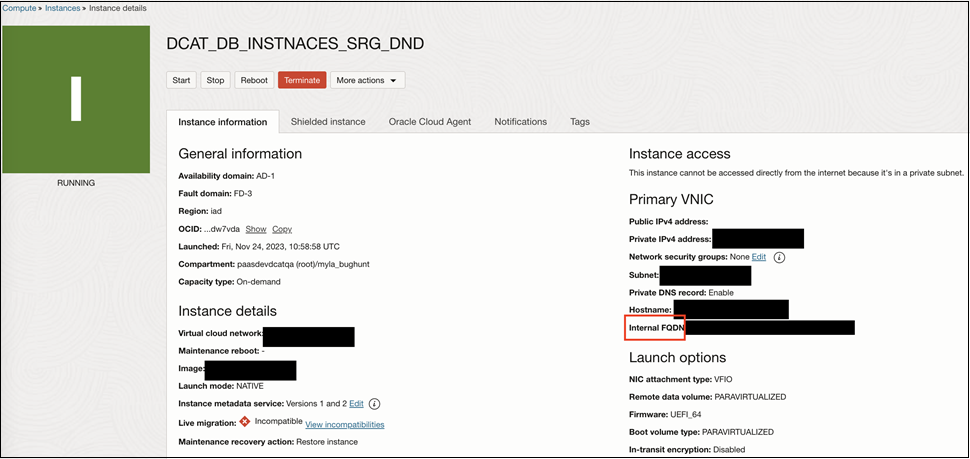
Remarque
Pour plus d'informations sur la configuration d'une base de données Autonomous AI avec le catalogue inData d'adresses privées, reportez-vous à Base de données Autonomous AI.
L'adresse privée est créée. Le processus de création peut durer quelques minutes. Une fois l'adresse privée créée, elle a le statut ACTIVE.Utilisez la commande create et les paramètres requis pour créer une adresse privée dans Data Catalog :
oci data-catalog catalog-private-endpoint create [OPTIONS]Afin d'obtenir la liste complète des indicateurs et des options de variable pour les commandes d'interface de ligne de commande, reportez-vous à Référence de commande d'interface de ligne de commande.
Exécutez CreateCatalogPrivateEndpoint pour créer une adresse privée dans Data Catalog.